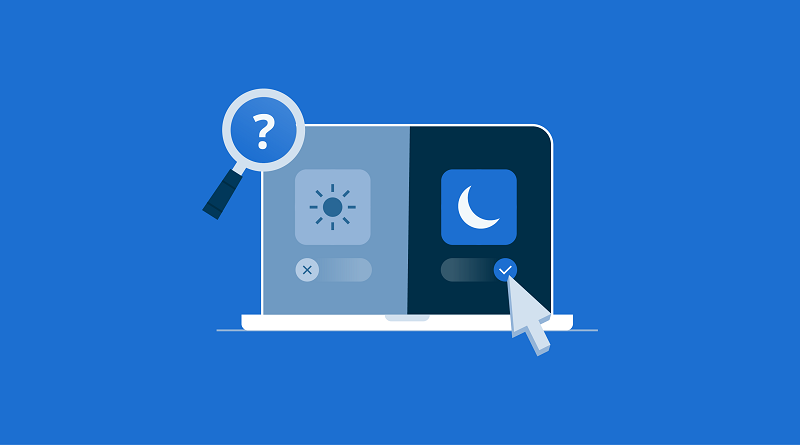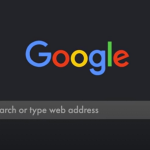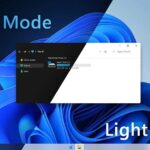نحوه فعال کردن حالت تاریک (Dark Mode) در مک
نحوه فعال کردن حالت تاریک (Dark Mode) در مک
برای فعال کردن حالت تاریک در مک، روی لوگوی اپل در گوشه سمت چپ بالای صفحه کلیک کنید. سپس System Preferences را انتخاب کنید و در پنجره باز شده روی دکمه General کلیک کنید. در نهایت، برای فعال کردن حالت تاریک، روی Dark یا Auto کلیک کنید.
- روی لوگوی اپل در گوشه سمت چپ بالای صفحه نمایش مک خود کلیک کنید.
- سپس System Preferences را انتخاب کنید.
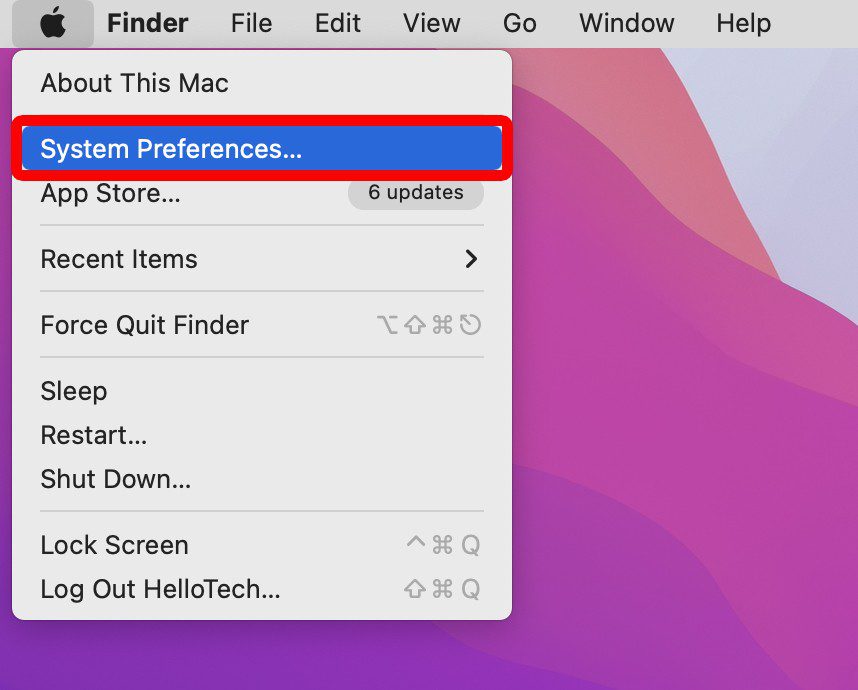
- در مرحله بعد، General را انتخاب کنید.
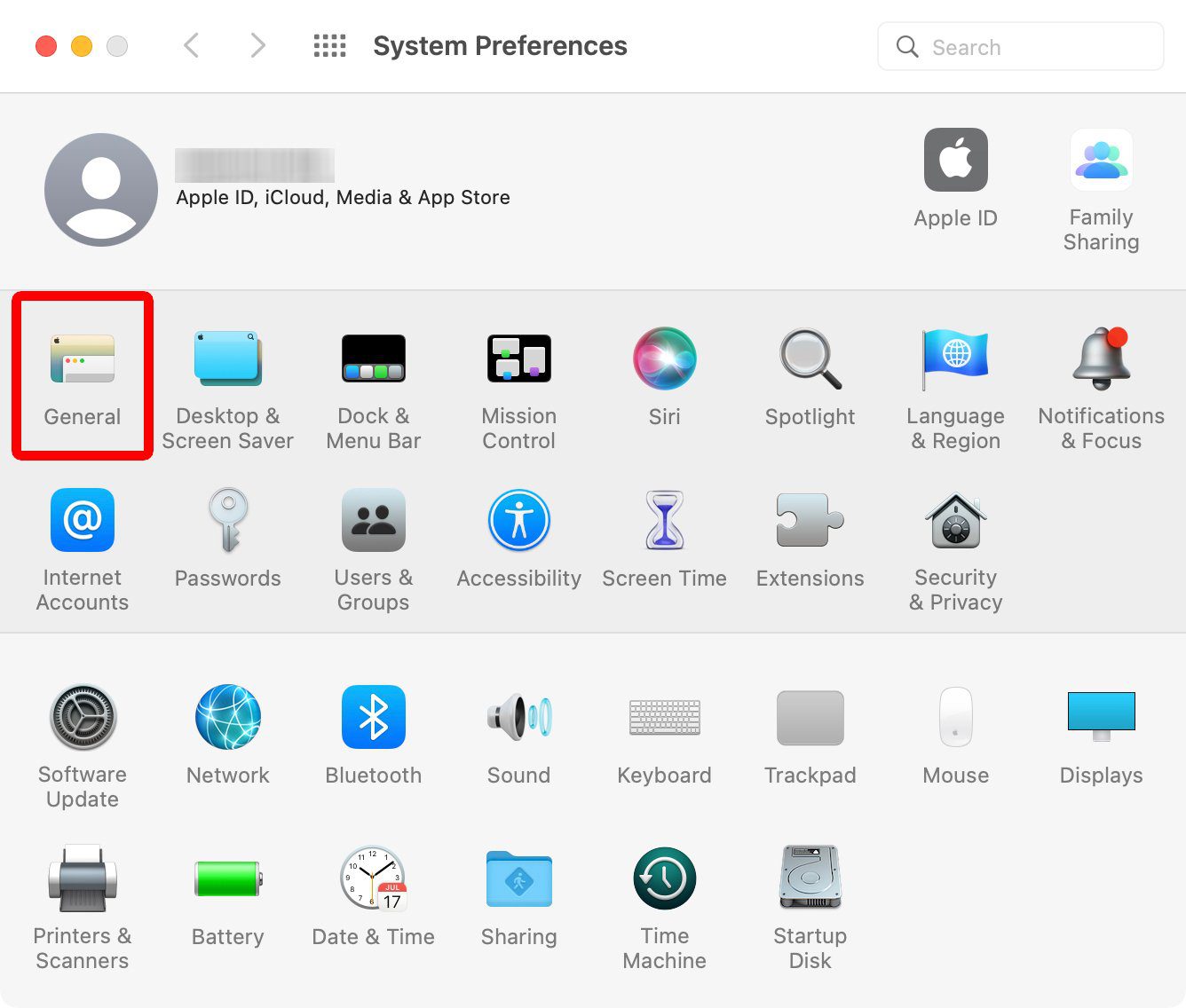
- در نهایت، گزینه Dark (تاریک) را انتخاب کنید. این گزینه را در بالای پنجره، درست در سمت راست Appearance (ظاهر) مشاهده خواهید کرد. همچنین میتوانید Auto (خودکار) را انتخاب کنید که به طور خودکار صفحه نمایش شما را در شب به حالت تاریک و در روز به حالت روشن تغییر میدهد.
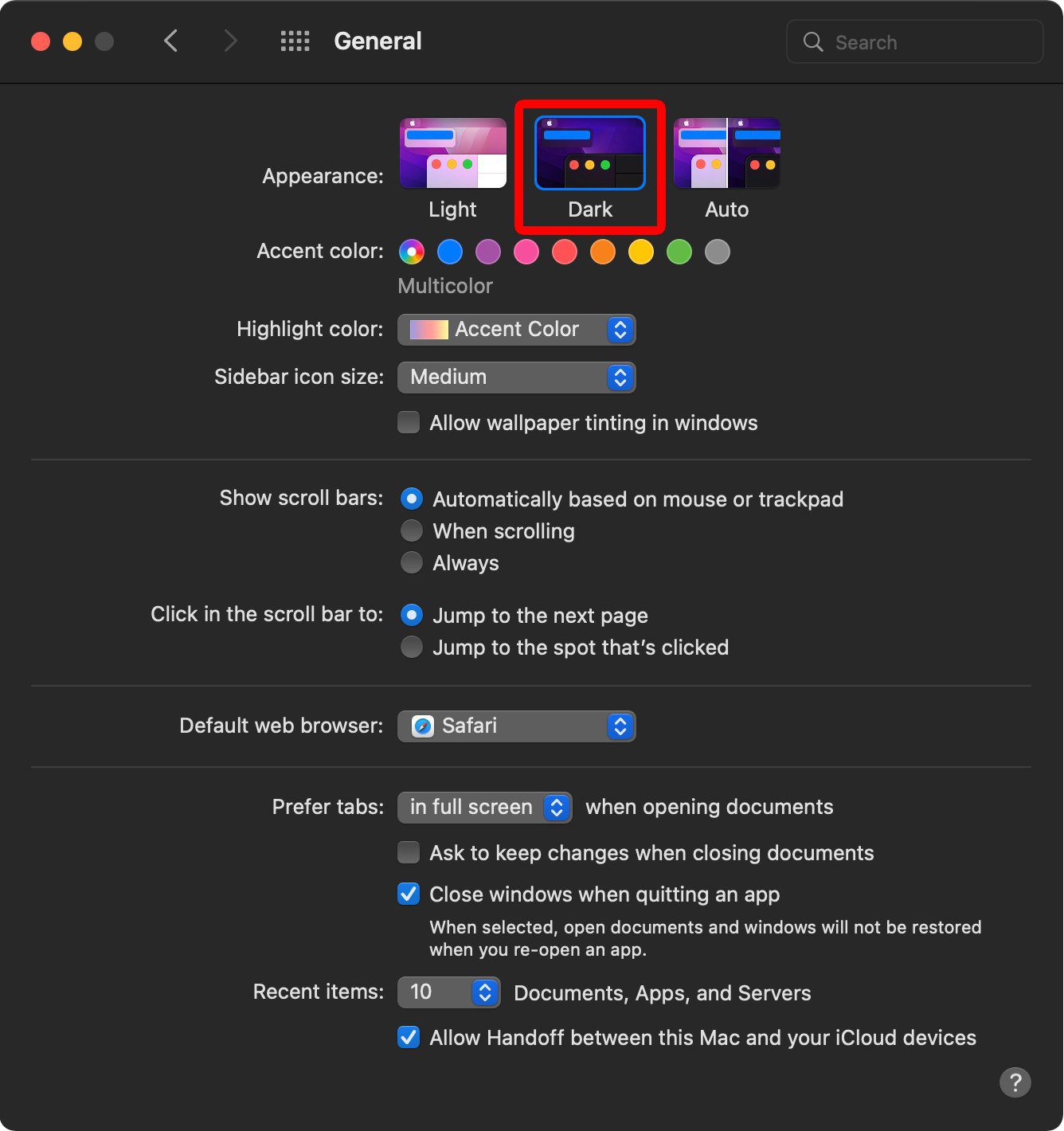
وقتی حالت تاریک را در مک خود فعال کنید، فقط برنامههای خاصی از جمله سافاری، ایمیل، نقشهها، یادداشتها و موارد دیگر تاریک میشوند. حالت تاریک برای برنامههای شخص ثالث فعال نخواهد شد.
اگر از مرورگر سافاری برای مرور اینترنت استفاده میکنید، ممکن است برخی از وبسایتها حالت تاریک را فعال کرده باشند، اما فقط در صورتی که برای این حالت طراحی شده باشند. در غیر این صورت، باید افزونهای نصب کنید که حالت تاریک را برای مرورگر شما فعال کند.
بیشتر بخوانید:
- نحوه فعال کردن حالت تاریک در اینستاگرام برای اندروید
- چگونه حالت تاریک را در Google Docs فعال کنیم؟
- نحوه فعال کردن حالت تاریک در کروم
نحوه تغییر حالت بین حالت روشن و تاریک
شما میتوانید با باز کردن مرکز کنترل در گوشه سمت راست بالای صفحه، به سرعت بین حالت روشن و حالت تاریک در مک خود جابجا شوید. سپس روی Display کلیک کرده و Dark Mode یا Light Mode را انتخاب کنید.
- مرکز کنترل (Control Center) را در مک خود باز کنید. برای انجام این کار، روی آیکونی که شبیه دو دکمه کشویی روی هم قرار گرفته است کلیک کنید. این آیکون را در گوشه سمت راست بالای صفحه نمایش خود مشاهده خواهید کرد.
- سپس روی Display کلیک کنید. شما میتوانید روی کلمه Display یا هر جایی داخل کادر کلیک کنید، اما روی اسلایدر کلیک نکنید.
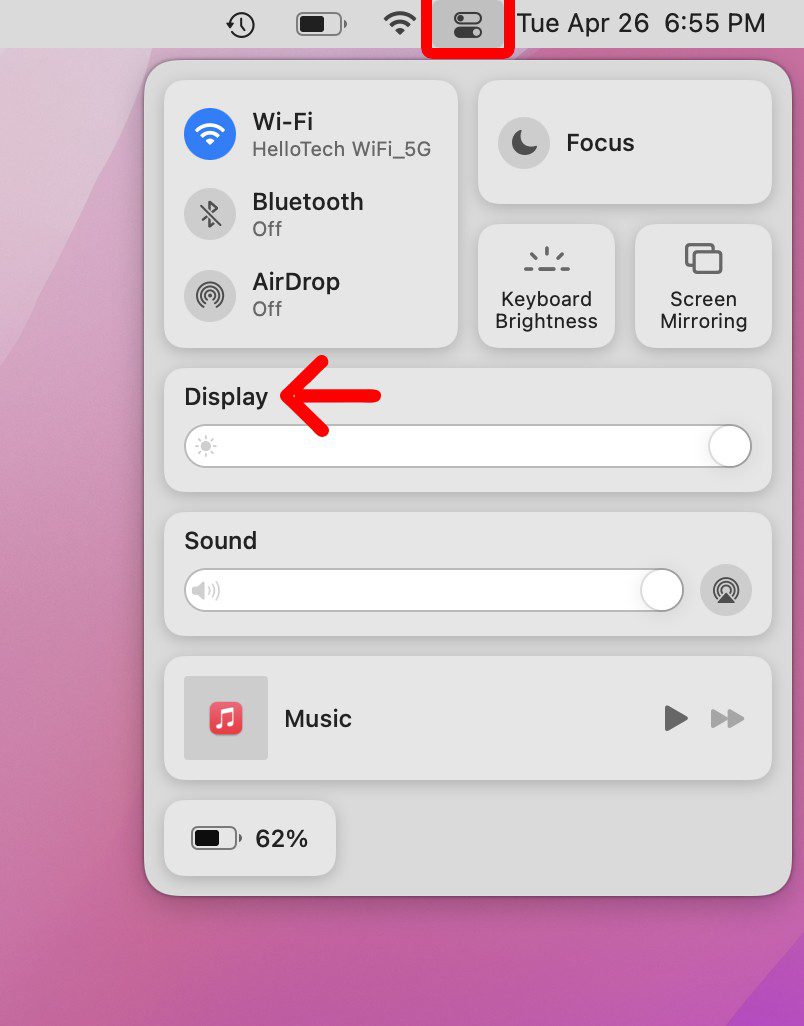
- در نهایت، برای فعال یا غیرفعال کردن حالت تاریک (Dark Mode) روی آن کلیک کنید.
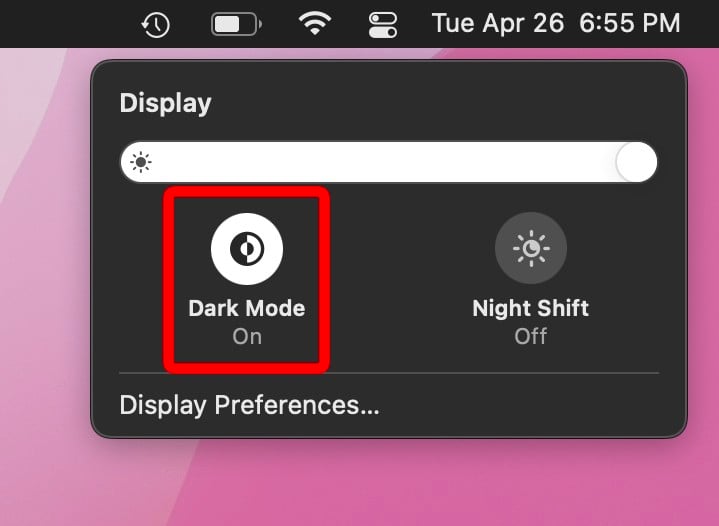
چگونه مک خود را تیرهتر کنیم؟
برای تیرهتر کردن مک خود، روی آیکون مرکز کنترل در گوشه سمت راست بالای صفحه کلیک کنید و Display را انتخاب کنید. سپس روی Dark Mode و Night Shift کلیک کنید تا هر دو فعال شوند. در حالی که Dark Mode رنگ برنامههای خاص را معکوس میکند، Night Shift باعث میشود صفحه نمایش شما کمتر آبی و بیشتر زرد به نظر برسد.
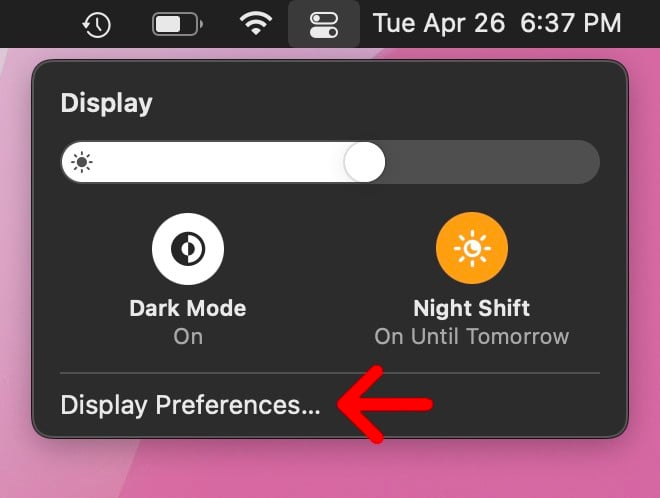
همچنین میتوانید در پایین پنجرهی بازشو روی Display Preferences کلیک کنید. سپس Night Shift را انتخاب کنید و اسلایدر Color Temperature را تا انتهای آن به More Warm بکشید. این کار میزان نور آبی ساطع شده از صفحه نمایش شما را بیشتر کاهش میدهد که به کاهش خستگی چشم، به خصوص هنگام خواندن متن در شب، کمک میکند.
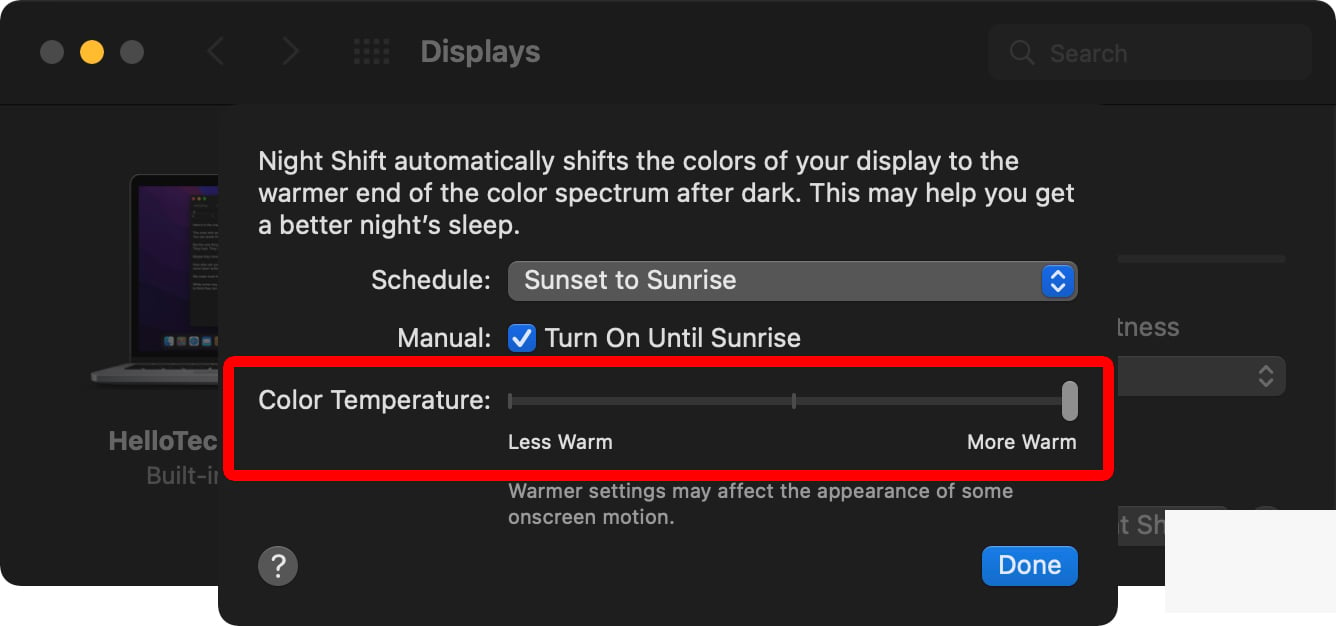
از اینجا، میتوانید برای روشن و خاموش شدن Night Shift نیز برنامه زمانی ایجاد کنید.